شرح طريقة إنشاء حساب في اليوتيوب
طريقة إنشاء حساب في اليوتيوب على الموبايلتتطلب عملية إنشاء حساب في اليوتيوب باستخدام الموبايل اتباع الخطوات الآتية:[1]

طريقة إنشاء حساب في اليوتيوب على الموبايل
تتطلب عملية إنشاء حساب في اليوتيوب باستخدام الموبايل اتباع الخطوات الآتية:[1]
- فتح تطبيق اليوتيوب YouTube، الذي يظهر كمثلث أبيض وله خلفية حمراء.
- النقر على أيقونة الملف الشخصي Profile حتّى تظهر قائمة منسدلة، وتوجد هذه الأيقونة في الزاوية العلوية اليسرى من الشاشة.
- النقر على أيقونة تسجيل الدخول SIGN IN من القائمة المنسدلة، حتّى يتمّ فتح قائمة جديدة.
- النقر على أيقونة إضافة حساب Add account الموجودة أسفل القائمة، أو النقر على أيقونة + الموجودة في الزاوية العلوية اليمنى من القائمة عند استخدام موبايل يعتمد على نظام التشغيل أندرويد.
- الضغط على رابط إنشاء حساب Create account، حيث يوجد هذا الرابط في الجزء السفلي من الشاشة.
- كتابة الاسم الأول first name في الحقل المخصص، ثمّ كتابة الاسم الأخير last name في الحقل المخصص أيضاً.
- النقر على أيقونة التالي NEXT، حيث تظهر بلون أزرق أسفل الشاشة.
- إدخال تاريخ الميلاد date of birth، وتحديد الجنس gender، ويُشار إلى أنّ إدخال تاريخ الميلاد يتطلب تحديد الشهر، واليوم، والسنة.
- النقر على أيقونة التالي NEXT.
- إنشاء اسم مستخدم في الجميل Gmail username، حيث يجب على المستخدم إنشاء عنوان جيميل جديد عند إنشاء حساب يوتيوب على الموبايل، أو يُمكنه استخدام موقع اليوتيوب بهدف إنشاء حساب على اليوتيوب دون استخدام عنوان جيميل.
- النقر على أيقونة التالي NEXT.
- كتابة كلمة المرور password المفضلة لدى المستخدم في مربع النص الذي يحمل عنوان إنشاء كلمة مرور Create password، ثمّ تكرار كتابة كلمة المرور في مربع النص الذي يحمل عنوان تأكيد كلمة المرور Confirm password.
- النقر على أيقونة التالي NEXT.
- التمرير لأسفل، ثمّ النقر على أيقونة Skip التي تظهر أسفل الصفحة.
- التمرير لأسفل، ثمّ النقر على أيقونة الموافقة I agree الموجودة أسفل قائمة بنود اليوتيوب.
- الضغط على أيقونة التالي NEXT بهدف إنهاء عملية إنشاء الحساب.
طريقة إنشاء حساب يوتيوب على الحاسوب
تتطلب عملية إنشاء حساب يوتيوب على الحاسوب اتباع الخطوات الآتية:[2]
- الانتقال إلى صفحة إنشاء حساب جوجل Google account creation من خلال الرابط الآتي: https://accounts.google.com/signup.
- تعبئة النموذج الموجود على الجانب الأيمن من الشاشة.
- الانتقال إلى موقع اليوتيوب، ثمّ النقر على أيقونة sign in الموجود في الزاوية العلوية اليمنى.
- إدخال عنوان الجيميل الخاص بالمستخدم، ثمّ النقر على أيقونة التالي Next.
- إدخال كلمة المرور الخاصة بالجيميل، ثمّ النقر على أيقونة التالي Next.
- عرض الملف الشخصي بعد تسجيل الدخول، وتعديله إذا أراد المستخدم ذلك، حيث تتمّ هذه العملية من خلال النقر على رمز الصورة الموجود في الجانب العلوي الأيمن من الشاشة.
طريقة حذف حساب اليوتيوب
يُمكن حذف حساب اليوتيوب باتباع الخطوات الآتية:[3]
- تسجيل الدخول Log in إلى حساب اليوتيوب الخاص بالمستخدم.
- النقر على اسم المستخدم username الموجود في الزاوية اليمنى العلوية من الصفحة، حتّى يتمّ فتح قائمة جديدة، ثمّ اختيار الإعدادات Settings.
- النقر على أيقونة إدارة الحساب Manage Account من القائمة التي تظهر على الجانب الأيسر.
- ظهور أيقونة إغلاق الحساب Close Account في الجانب الأيمن السفلي من الشاشة.
- اختيار سبب ترك اليوتيوب، ويُمكن تركه فارغاً، ثمّ النقر على أيقونة إغلاق الحساب Close Account.
- إخبار المستخدم أنّه لن يتمكن من الحصول على حساب يوتيوب آخر بنفس اسم المستخدم في المستقبل، لهذا إذا كان متأكداً من حذف حسابه يجب النقر على أيقونة إغلاق الحساب Close Account مرّةً أخرى.
- ظهور إشعار يُخبر المستخدم بحذف حسابه، ثمّ يتمّ تسجيل الخروج من الحساب تلقائياً.
المراجع
- ↑ "How to Make a YouTube Account", www.wikihow.com, Retrieved 8-10-2018. Edited.
- ↑ Computer Hope (21-5-2018), "How to create a YouTube account"، www.computerhope.com, Retrieved 8-10-2018. Edited.
- ↑ NICOLE COZMA (18-7-2011), "How to delete your YouTube account"، www.cnet.com, Retrieved 8-10-2018. Edited.
المقال السابق: طريقة إنشاء حساب على الهوتميل
المقال التالي: طرق علاج صعوبات التعلم عند الأطفال
شرح طريقة إنشاء حساب في اليوتيوب: رأيكم يهمنا
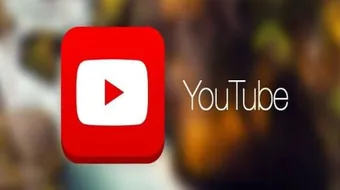
0.0 / 5
0 تقييم
5
(0)
4
(0)
3
(0)
2
(0)
1
(0)
